在Microsoft Word中,小除号(÷)的设置与使用是文本编辑和格式化的一部分,以下是关于如何在Word文档中设置和使用小除号的详细指南:
插入小除号
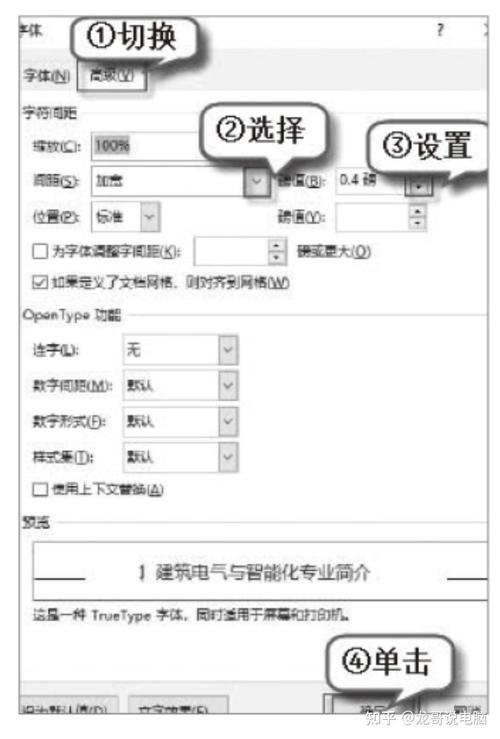
1、使用键盘快捷键:
Windows系统:按住Alt键,然后在数字小键盘上输入0247,松开Alt键即可输入小除号(÷)。
macOS系统:按住Option键,然后按斜杠(/)键,即可输入小除号(÷)。
2、使用符号菜单:
在Word文档中,点击“插入”选项卡。
选择“符号”,然后在下拉菜单中选择“更多符号”。
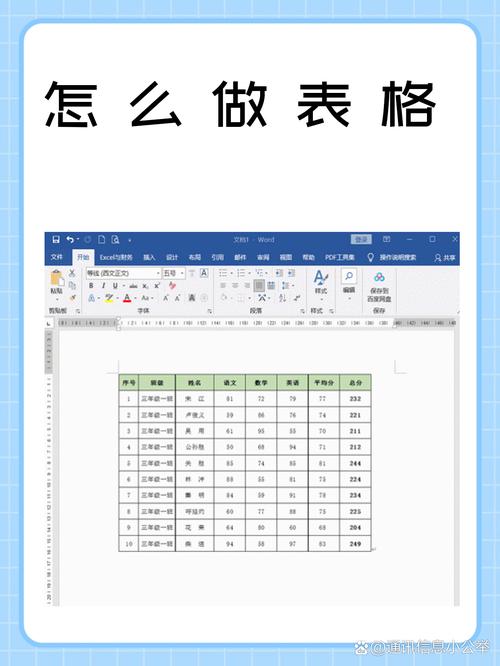
在弹出的“符号”对话框中,选择“基本拉丁语”或“数学符号”子集。
找到小除号(÷)并双击它,或者单击后点击“插入”按钮。
3、使用自动更正功能:
可以通过Word的自动更正功能来快速插入小除号。
点击“文件”选项卡,然后选择“选项”。
在“Word选项”对话框中,选择“校对”类别。
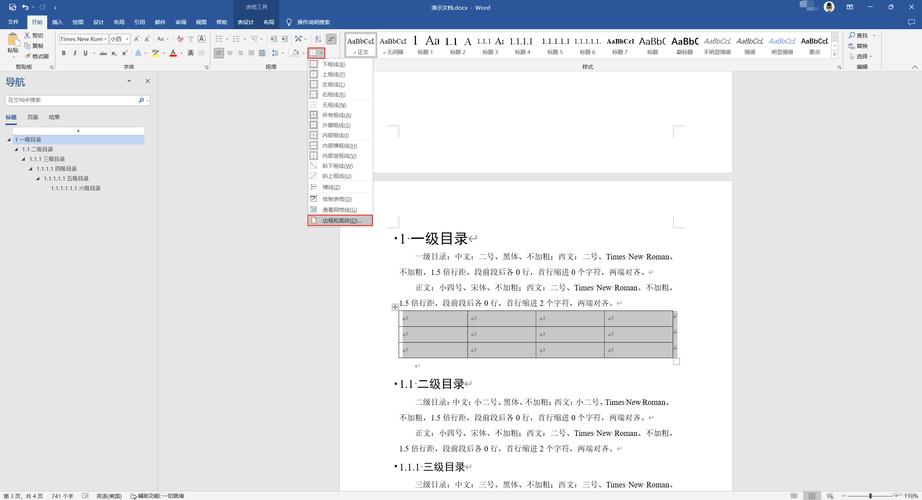
点击“自动更正选项”按钮。
在“自动更正”对话框中,切换到“自动更正”选项卡。
在“替换”框中输入你想要用作快捷方式的文本(/div”)。
在“替换为”框中输入小除号(÷)。
点击“添加”,然后点击“确定”。
格式化小除号
一旦插入了小除号,你可能需要对其进行格式化,以确保它在文档中的外观符合你的要求。
1、更改字体大小:
选中小除号,然后可以使用工具栏上的字体大小下拉菜单来调整其大小。
2、更改字体样式:
同样,选中小除号后,可以使用工具栏上的字体样式选项来加粗、斜体或下划线等。
3、更改字体颜色:
选中小除号,然后点击工具栏上的字体颜色图标,选择你需要的颜色。
4、调整位置:
如果需要,可以通过点击“页面布局”选项卡下的“段落”组中的“中文版式”来调整字符的位置,如提升或降低。
使用表格展示小除号的不同设置
| 设置项 | 描述 | 示例 |
| 快捷键 | Windows:Alt + 0247, macOS:Option + / | ÷ |
| 符号菜单 | 插入 -> 符号 -> 更多符号 -> 数学符号 | ÷ |
| 自动更正 | 文件 -> 选项 -> 校对 -> 自动更正 -> 添加替换规则 | /div -> ÷ |
| 字体大小 | 选中小除号 -> 字体大小下拉菜单 | 12pt, 14pt, 16pt等 |
| 字体样式 | 选中小除号 -> 字体样式选项 | 加粗, 斜体, 下划线 |
| 字体颜色 | 选中小除号 -> 字体颜色图标 | 红色, 蓝色, 黑色等 |
| 位置调整 | 页面布局 -> 段落 -> 中文版式 -> 字符位置 | 提升, 降低 |
相关问答FAQs
Q1: 如何在Word中快速插入小除号?
A1: 你可以使用键盘快捷键来快速插入小除号,对于Windows系统,按住Alt键,然后在数字小键盘上输入0247;对于macOS系统,按住Option键,然后按斜杠(/)键。
Q2: 如果我想在Word中使用特定的文本来自动替换为小除号,应该怎么做?
A2: 你可以通过Word的自动更正功能来实现这一点,点击“文件”选项卡,选择“选项”,然后在“Word选项”对话框中选择“校对”类别,点击“自动更正选项”,在“自动更正”选项卡中添加一个新的替换规则,将你需要的文本(如“/div”)替换为小除号(÷),这样,每次你输入这个特定文本时,Word都会自动将其替换为小除号。
到此,以上就是小编对于word小除号怎么设置的问题就介绍到这了,希望介绍的几点解答对大家有用,有任何问题和不懂的,欢迎各位朋友在评论区讨论,给我留言。
内容摘自:https://news.huochengrm.cn/zcjh/17603.html
